小编教你设置windows10默认输入法
- 分类:Win10 教程 回答于: 2017年07月30日 02:04:35
对于设置windows10默认输入法相信还是有挺多朋友不会的,那么小编在这里将会给大家一个详细的教程。因为小编觉得这样或许可以解决很多人的问题,这样大家开心了,小编也就开心了。那么就跟着小编一步步来设置吧。
设置windows10默认输入法能让我们的电脑使用更方便,可能大家都想得到它。因为这个是决解电脑故障的简单方法,下面就由小编带给大家设置windows10默认输入法的方法。希望大家掌握之后,分享出去帮助更多人。
设置windows10默认输入法如下:
首先点击Win10桌面的控制面板,点击控制面板右上角的查看方式,将查看方式更改为分类。
再点击语言下面的输入法。
接着在语言对话框里点击高级设置。
在输入法的高级设置对话框里,可以看到替代默认输入法选项,点击下拉菜单选择需要设置的默认输入法。
因为新安装的Win10系统里没有安装任何输入法,所以只能选择中文输入法作为默认的输入法。然后点击保存。
点击保存后,默认输入法设置完成。返回到语言窗口。
如果你感觉Win10系统提供的默认输入法不好用,可以下载第三方的输入法。
 有用
26
有用
26


 小白系统
小白系统


 1000
1000 1000
1000 1000
1000 1000
1000 1000
1000 1000
1000 1000
1000 1000
1000 1000
1000 1000
1000猜您喜欢
- win10怎么重装系统详细教程2021/06/07
- win10系统重装官网安装方法介绍..2021/04/01
- win10安装系统如何操作2023/05/08
- win10怎么重装系统啊2023/04/03
- 专业版win10到底好不好用2022/05/04
- 自己怎么装win10系统?详细教程与专业技..2024/05/30
相关推荐
- win10激活工具,小编教你激活工具怎么..2018/05/25
- 正版windows10下载后激活怎么操作..2024/10/07
- 电脑微软win10安装下载2017/09/11
- Win10系统安装教程:轻松自己装系统..2023/11/29
- windows10激活码制作步骤2017/07/31
- 教你win10系统如何使用返回桌面快捷键..2020/09/15








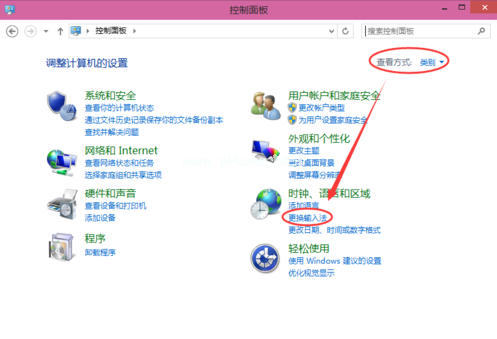
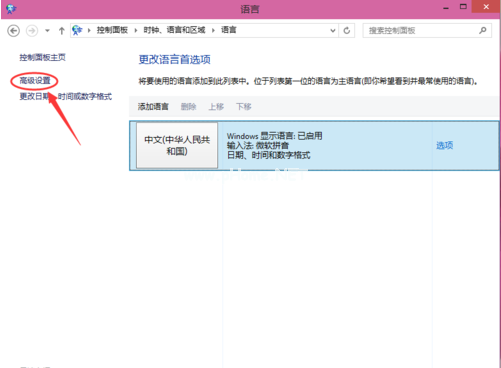
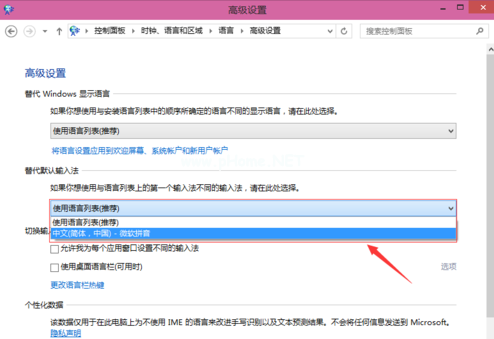
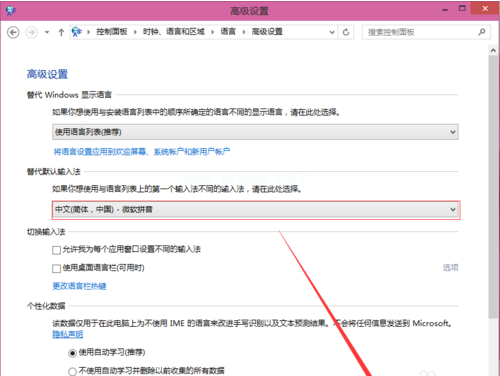
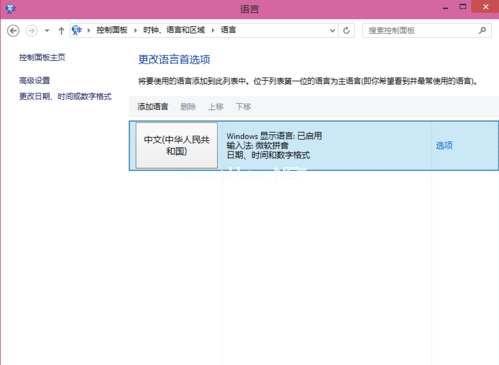







 关注微信公众号
关注微信公众号



